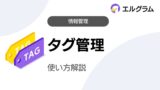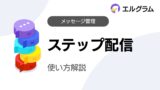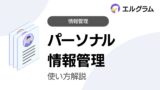この記事では、絞り込み機能について解説いたします。
絞り込み設定とは
絞り込み設定とは、自動応答やアクション設定の際に条件を絞り込める機能です。
活用することで、より正確にターゲットを絞ったアクションが可能です。
- 「アンケート回答済み」など指定したタグを条件にメッセージ送信を設定
→該当者だけにメッセージを配信でき、ユーザーに合わせた効果的なコミュニケーションが可能です。 - ステップ配信の購読状況を条件にメッセージ送信を設定
→購読中のユーザーを除外して配信でき、内容を重複して送る心配がなくなります。 - フォロワー数に応じたテンプレート送信を設定
→フォロワー数の多寡に応じて、ユーザーに合った最適なメッセージを送信できます。
アクション設定の詳細は、下記マニュアル記事よりご確認ください。
絞り込み可能な条件
絞り込み条件は以下の通りです。
以下で、それぞれの使い方をご紹介します。
1. タグ
ユーザーに付与したタグを条件に、絞り込みが可能です。
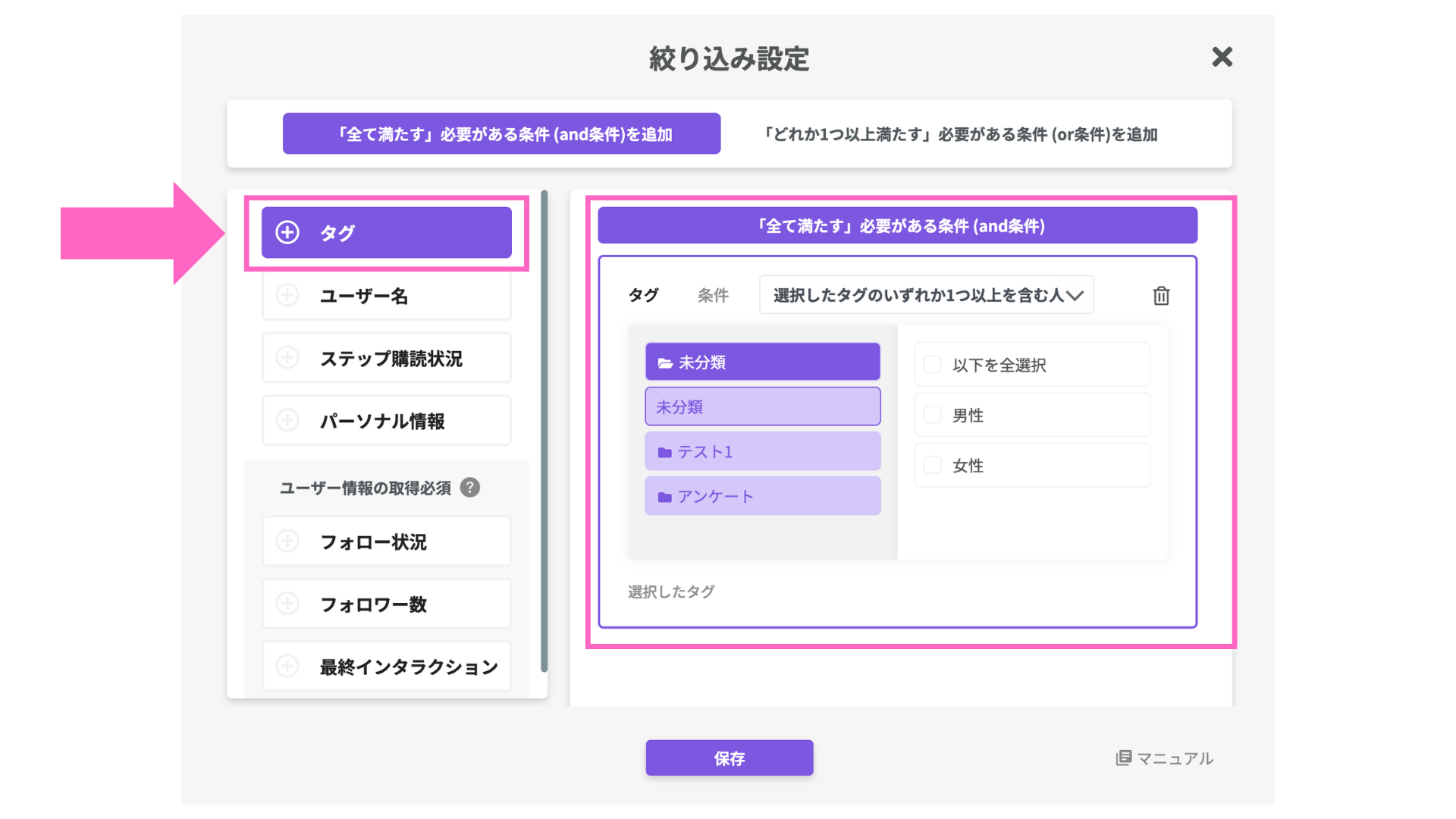
選択可能な条件は、以下の通りです。
- 選択したタグを全て含む人を除外
- 選択したタグをすべて含む人
- 選択したタグを1つ以上含む人を除外
- 選択したタグを全て含む人を除外
デフォルトは「選択したタグのいずれか1つ以上を含む人」が選択されています。
タグ機能の詳細は、下記マニュアル記事よりご確認ください。
2. ユーザー名
ユーザー名もしくはシステム表示名で指定したユーザーを、絞り込み可能です。
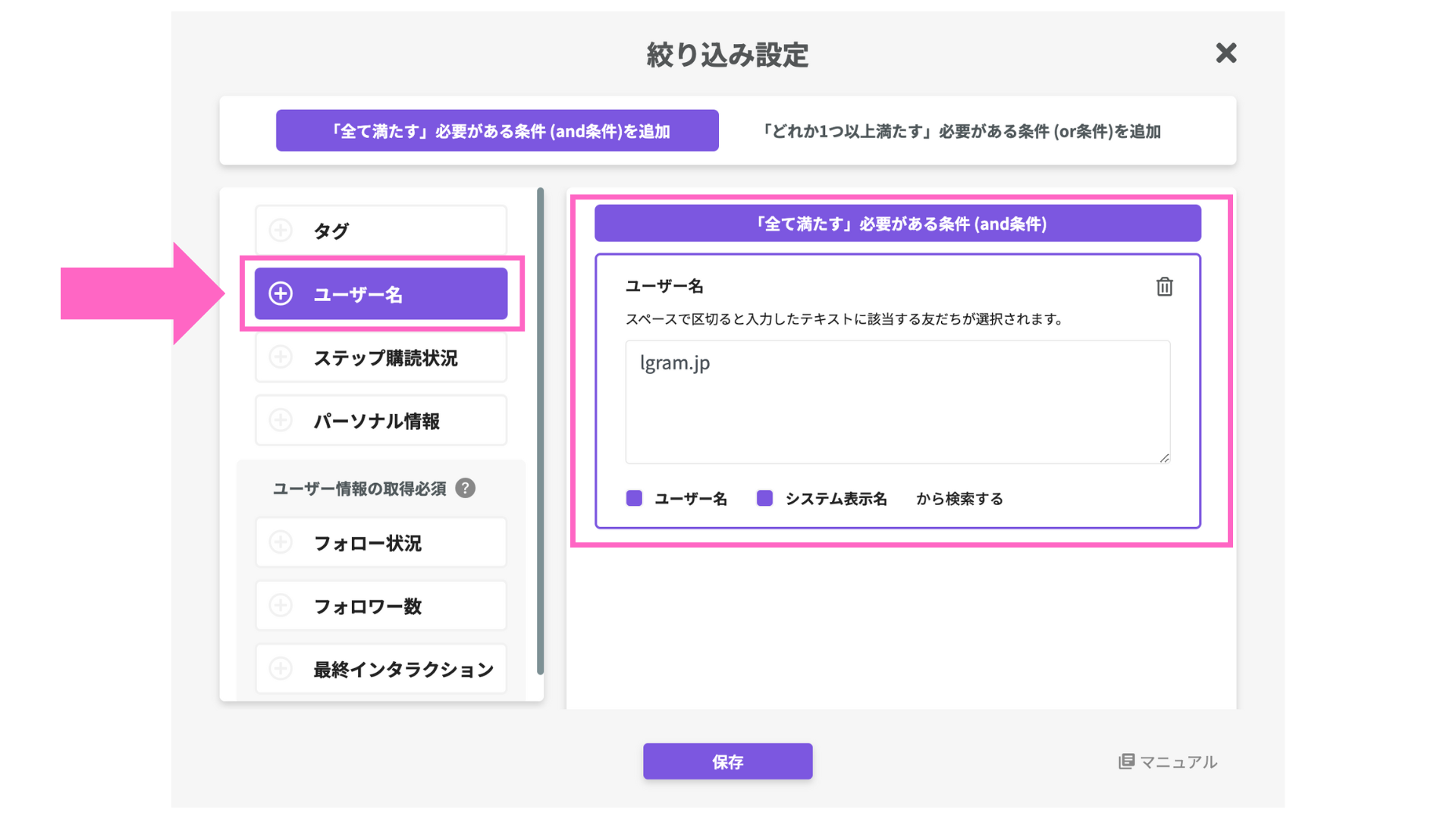
以下の条件からユーザーを絞り込みができます。
- ユーザー名
- システム表示名
3. ステップ配信購読状況
ステップ配信の購読状況から、絞り込みが可能です。
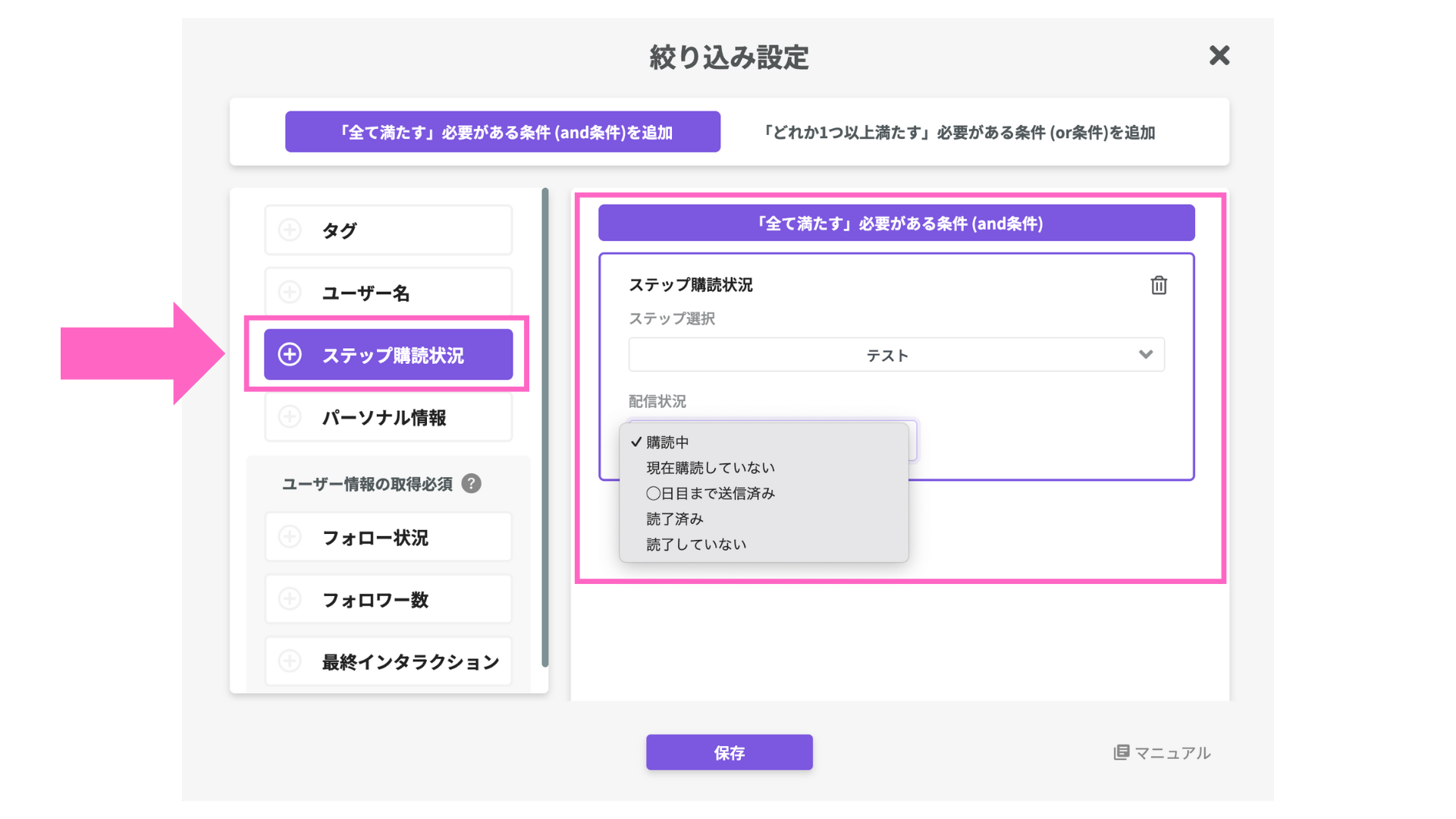
選択可能な条件は、以下の通りです。
- 購読中
- 現在購読をしていない
- ○日目まで送信済み
- 読了済み
- 読了していない
デフォルトでは「購読中」が選択されます。
ステップ配信の詳細は、下記マニュアル記事よりご確認ください。
4. パーソナル情報
パーソナル情報での絞り込みが可能です。
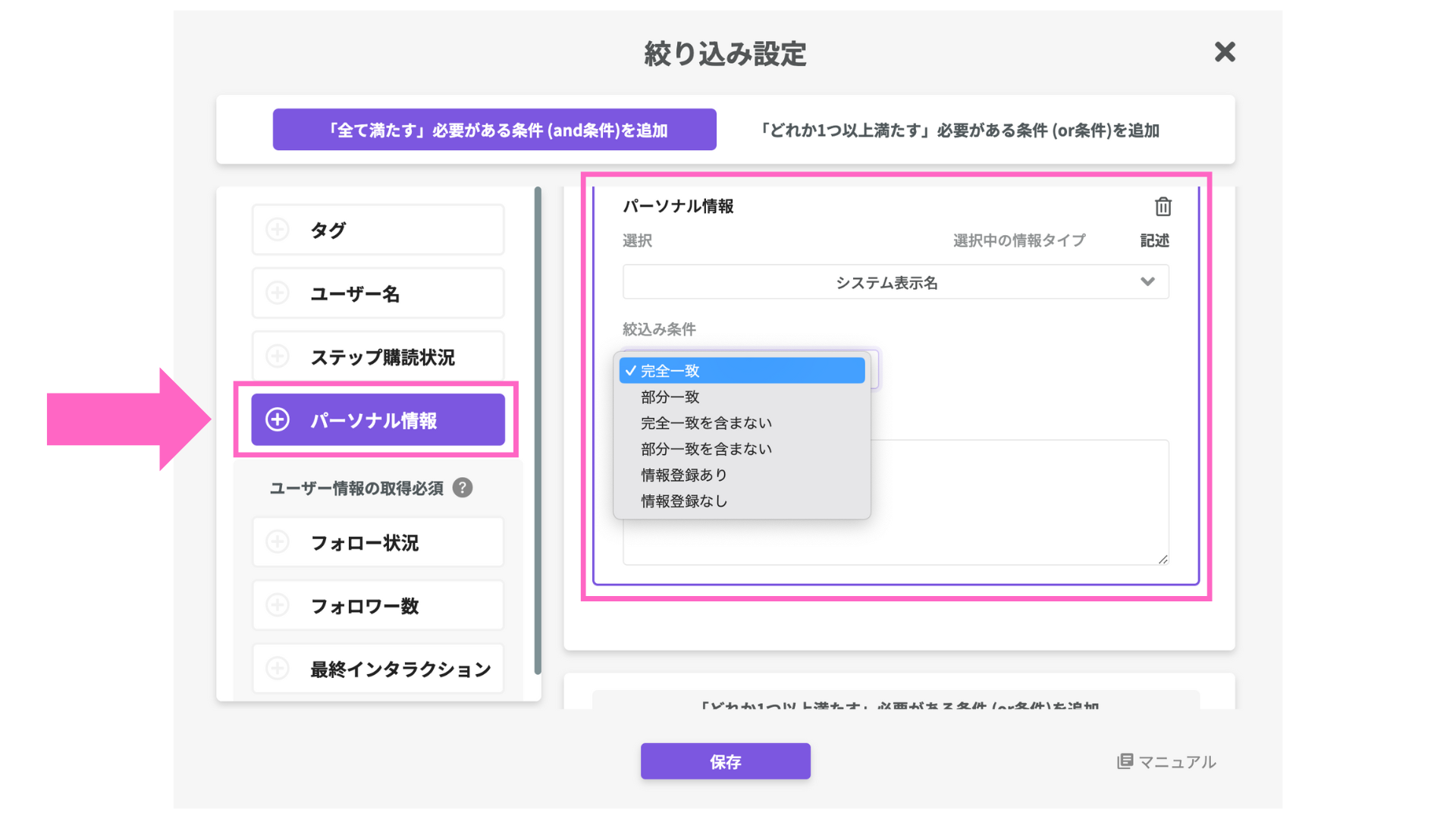
選択可能な条件は、以下の通りです。
- 完全一致
- 部分一致
- 完全一致を含まない
- 部分一致を含まない
- 情報登録あり
- 情報登録なし
次の項目については、上記と異なる条件での絞り込みが可能です。
- 記述以外の情報タイプ:ポイント・選択肢
- 基本情報 :生年月日・ユーザー番号・都道府県
パーソナル情報の詳細は、以下マニュアル記事よりご確認ください。
5. フォロー状況
フォロー状況から、絞り込みが可能です。
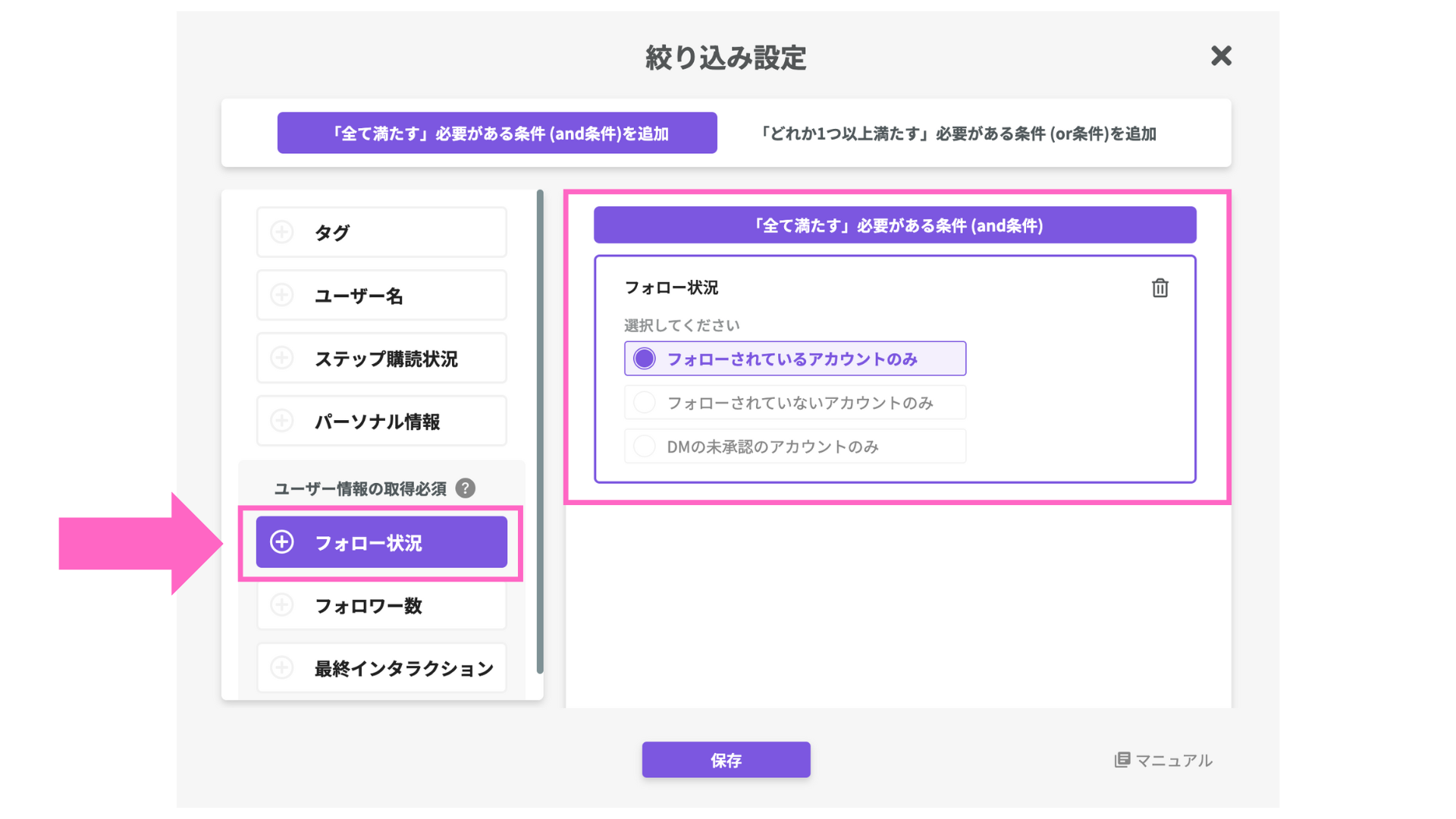
選択可能な条件は、以下の通りです。
- フォローされているアカウントのみ
- フォローされてないアカウントのみ
- DMの未承認のアカウントのみ
詳しい使い方とおすすめの活用例はこちら
フォローに関する絞り込みは、ユーザー情報を取得済みのユーザーにのみ稼働します。
ユーザー情報が取得できていないユーザーには、アクションが稼働しません。
6. フォロワー数
フォロワー数から、絞り込みが可能です。
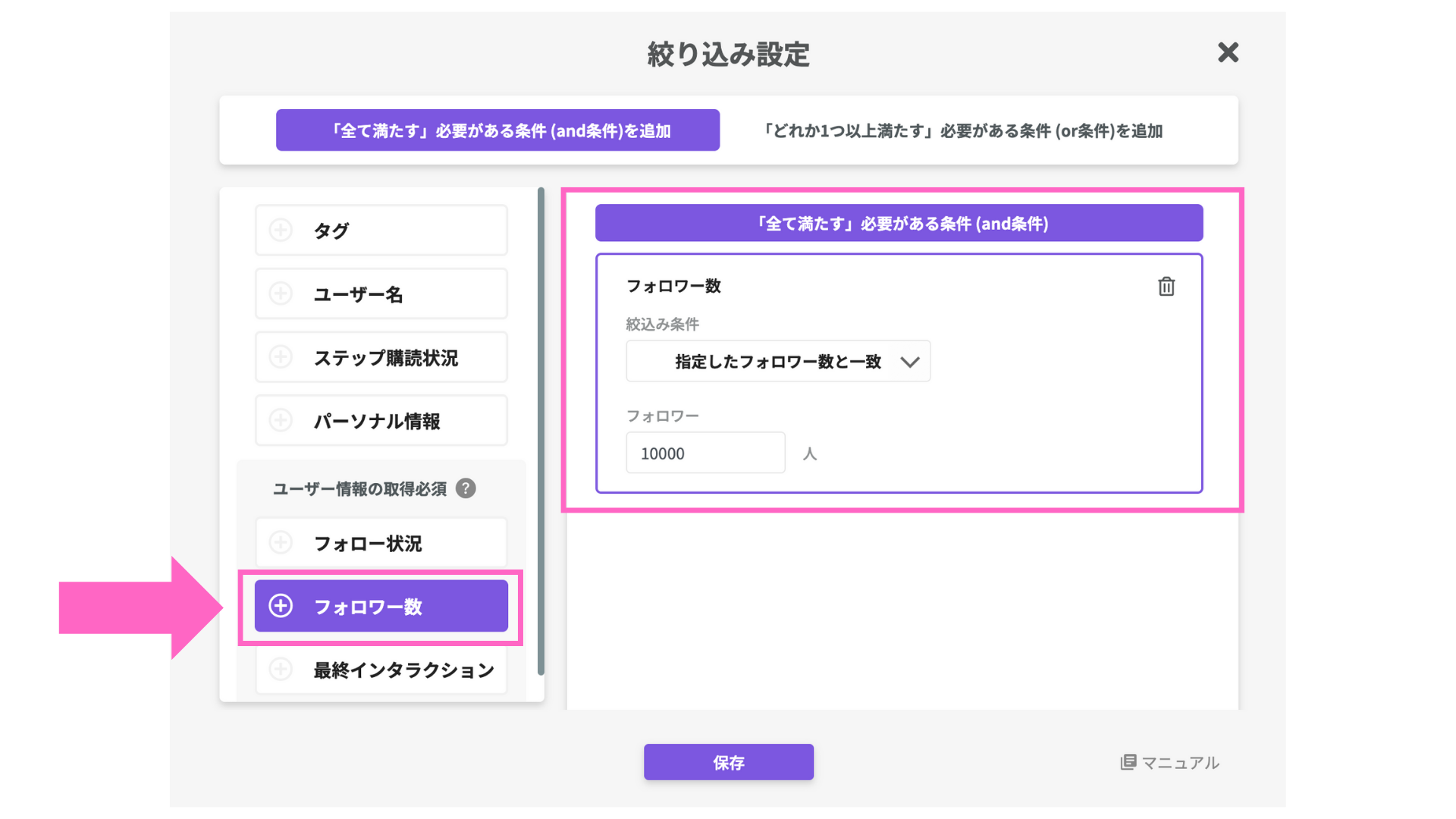
選択可能な条件は、以下の通りです。
- 指定したフォロワーと一致
- 指定したフォロワー数以上
- 指定したフォロワー数より多い
- 指定したフォロワー数以下
- 指定したフォロワー数未満
7. 最終インタラクション
最終インタラクションから絞り込みを行うことが可能です。
インタラクションをしていないユーザーのアカウント情報は、取得できません。
インタラクションについてはこちら
最終インタラクションの絞り込み条件
最終インタラクションでは、以下の入力欄に数値を入力することで条件の絞り込みが可能です。
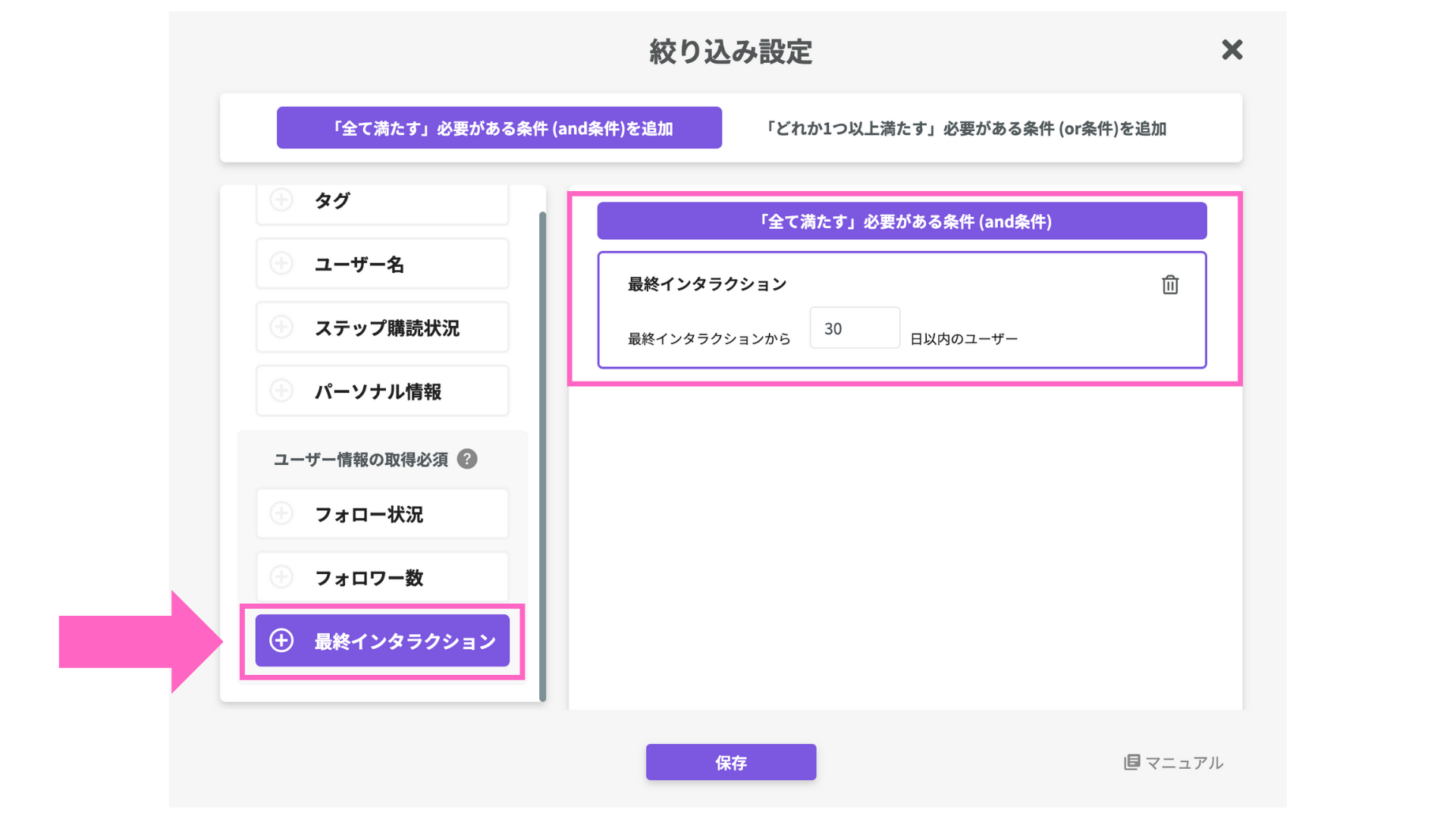
絞り込みの条件切り替え
以下の画面で、絞り込み条件の切り替えが可能です。
- 「全て満たす」必要がある条件(and条件)を追加
- 「どれか1つ以上満たす」必要がある条件(or条件)を追加
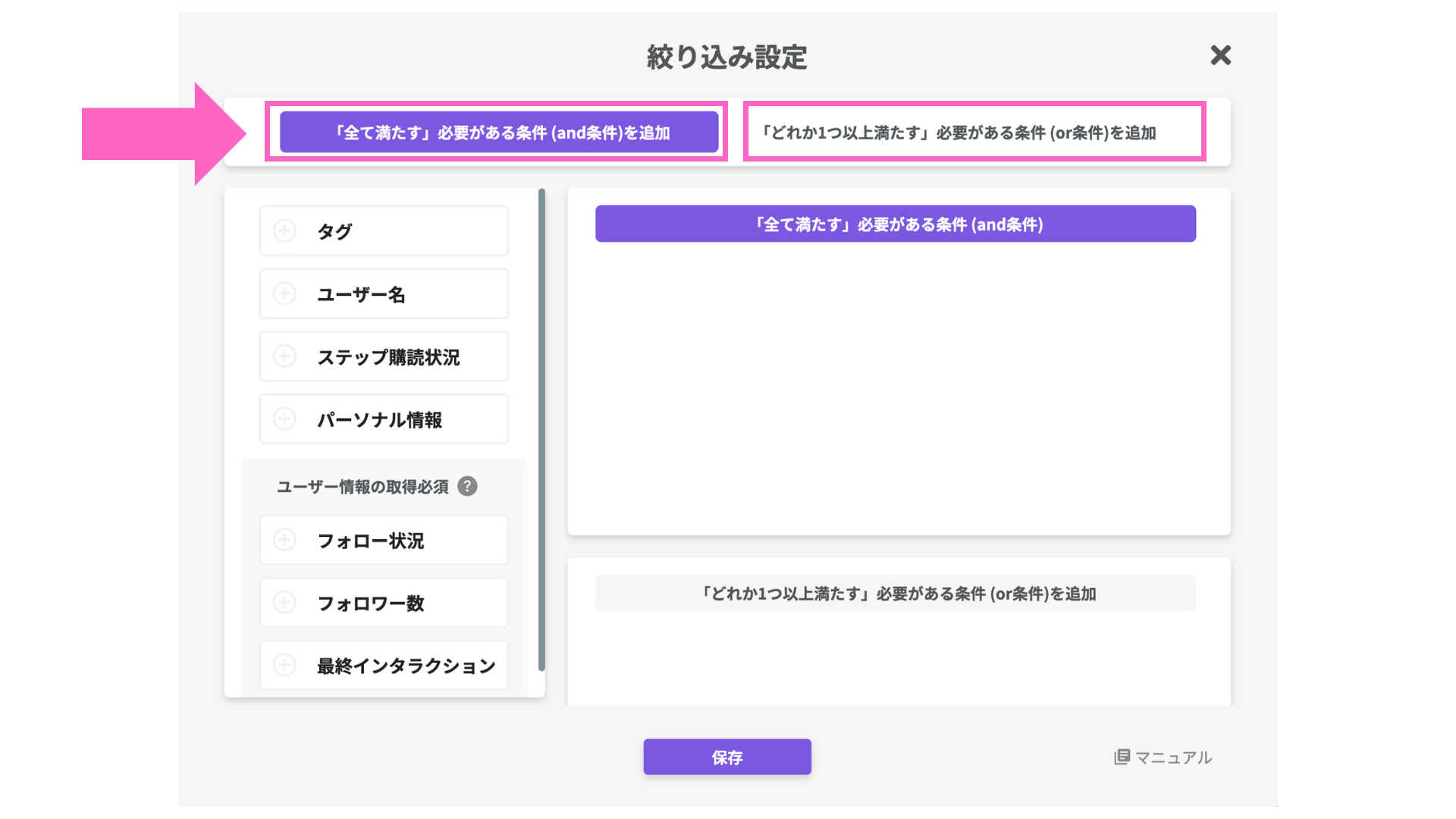
以上で、絞り込み機能の使い方解説は終了となります。
ユーザーに合わせた効果的なアクション設定に、ぜひご活用ください。
関連マニュアル
関連マニュアル①
アクション設定の使い方
関連記事マニュアル②
タグ管理
関連記事マニュアル③
ステップ配信
関連記事マニュアル④
メッセージ配信機能の使い方
関連記事マニュアル⑤
パーソナル情報管理の使い方
関連記事マニュアル⑥
フォロワーのみに自動応答を稼働させる方法
関連記事マニュアル⑦
インタラクションとは
関連記事マニュアル⑧
「自動応答」機能の使い方
関連記事マニュアル⑨
自動応答でテンプレートを送信する方法
関連記事マニュアル⑩
フォロー状況でメッセージを分岐する方法
よくある質問
- Qフォローの有無で絞り込みをすることはできますか?
- A
可能です。詳細は下記マニュアル記事よりご確認ください。